在日常使用电脑的过程中,有时我们需要重装操作系统来解决一些问题或提升电脑性能。而使用U盘装系统是一种快捷、方便的方式,特别是对于索尼电脑用户来说,这更是一种完美的选择。本文将为大家介绍如何使用U盘装系统,并为索尼电脑用户提供详细的操作步骤和注意事项。
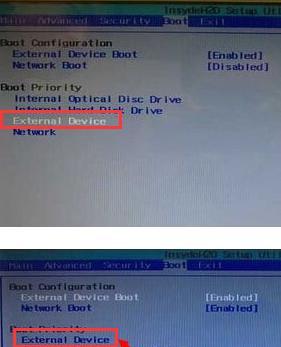
准备工作
在开始之前,确保你已经备份好重要的数据,因为系统安装过程中会将硬盘进行格式化,导致数据丢失。同时,准备一台可用的U盘,并确保其容量足够存放所需的系统安装文件。
下载系统镜像文件
访问官方网站或可信赖的下载网站,下载适用于索尼电脑的操作系统镜像文件。这些镜像文件通常以ISO格式提供,并提供免费下载。
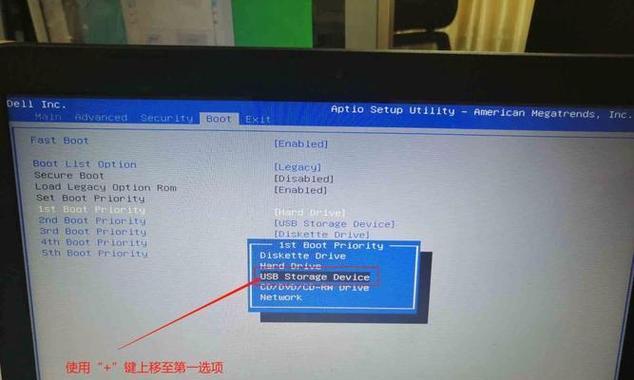
准备U盘
插入U盘到电脑上,确保U盘内没有重要数据,因为在制作启动盘的过程中会格式化U盘。打开电脑资源管理器,右键点击U盘驱动器,选择“格式化”。
制作启动盘
下载一个可靠的制作启动盘的工具,比如Rufus。打开该工具后,选择正确的U盘驱动器和系统镜像文件,点击“开始”按钮,等待制作完成。
设置BIOS
重新启动电脑,并在开机画面出现时按下指定的按键进入BIOS设置界面。在引导选项中将U盘设为首选启动设备,并保存设置后退出。
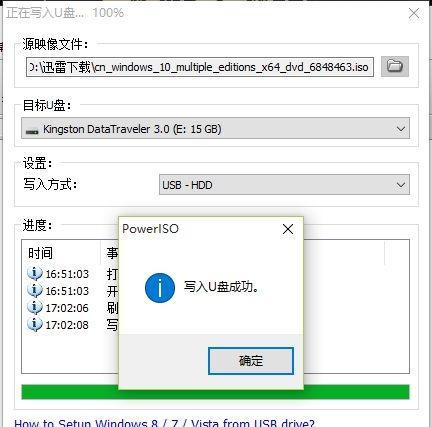
安装系统
重新启动电脑后,系统安装程序会自动运行。按照提示选择语言、键盘布局等设置,然后选择“安装新系统”选项,接受许可协议并选择安装位置。
格式化硬盘
在安装位置选择界面,选择要安装系统的硬盘,并点击“格式化”按钮。请注意,这一步骤将删除该硬盘上的所有数据,请确保已备份重要文件。
系统安装
点击“继续”按钮开始系统安装过程。安装过程可能需要一些时间,请耐心等待,不要关闭电脑或移除U盘。
系统设置
安装完成后,按照提示进行系统设置,包括账户设置、网络连接等。根据个人喜好和需求进行配置,并等待系统完成最后的设置过程。
驱动安装
一旦系统设置完成,你需要手动安装一些硬件驱动程序,比如显卡驱动、声卡驱动等。可以通过访问索尼官方网站或使用驱动程序管理软件来获取并安装这些驱动程序。
更新系统
安装完驱动程序后,建议立即进行系统更新以获取最新的补丁和功能改进。打开系统设置中的Windows更新功能,并点击“检查更新”按钮。
安装常用软件
根据个人需求,安装一些常用的软件,如浏览器、办公软件、杀毒软件等。确保下载和安装软件的来源可靠,并及时更新软件以保证系统安全。
优化系统性能
针对索尼电脑的特性,可以进一步优化系统性能。例如,调整电源计划、清理垃圾文件、禁用不必要的启动项等。这些操作可以提升电脑的运行速度和稳定性。
备份系统
在系统安装和配置完成后,建议定期备份系统以防止意外数据丢失。使用专业的备份工具或系统自带的备份功能来创建系统镜像,存放在外部设备或云存储中。
使用U盘装系统是一种方便、快捷的操作,对于索尼电脑用户来说更是一种完美的选择。通过本文提供的步骤和注意事项,你可以轻松地完成系统安装,同时保护好重要的数据。在安装完成后,记得及时更新系统和软件,并进行系统优化以获得更好的性能和体验。




